Kaip sugadinti "Chromecast" pagrindinius duomenų naudojimą

" "Google" "Chromecast" yra puikus mažai transliacijos įrenginys, kuris siūlo paprastą ir nebrangų būdą gauti turinį iš mažo ekrano į didžiąją. Tai, kai jūs nenaudojate, kas mėnesį gali naudoti daugiau nei 15 GB duomenų tik tuščiąja eiga. Tai yra gana didelė suma kiekvienam, kuriam taikomas metrinis ryšys.
Kodėl tai atsitiks?
"Kodėl?" , žinoma, yra pirmasis klausimas, kurį dauguma žmonių turi apie visą šį duomenų naudojimą. Problema gali būti apibendrinta vienu žodžiu: fono paveikslėliai.
SUSIJĘS: Kaip pritaikyti "Chromecast" foną, kad būtų rodomos asmeninės nuotraukos, naujienos ir dar daugiau.
Žinote gražias nuotraukas, kurios pasirodo ekrane, kai jūsų "Chromecast" yra nenaudojamas? Tai vadinami fonas. Tai aukštos raiškos vaizdo įrašai, kuriuos "Chromecast" atsisiųsti kas 30 sekundžių, o tai tikrai gali kramtyti jūsų duomenis, nes dienos pasidaro savaites ir savaites į mėnesius. Tai nenuostabu, kiek jis gali būti naudojamas, kai kuriais atvejais (priklausomai nuo jūsų nustatymų ir nelygybės) iš tiesų yra didesnis nei 15 GB.
Nors galite lengvai pritaikyti savo fono vaizdų nustatymus, ne taip lengva išjungti visas "Chromecast" nustatytas parinktis. nustokite valgyti duomenis fone - reikės išspręsti problemą.
Pirmas variantas: naudokite televizoriaus USB prievadą, kad įjungtumėte "Chromecast"
Naudodami maitinimo šaltinį, gautą su "Chromecast", jūs "iš esmės nuolat užtikrina vienetinę galią visam laikui. Jūs žinote, ką tai reiškia? Fonai visada veikia, net kai jūsų televizorius neveikia.
Dabar, jei jūsų namuose yra neribotas duomenų ryšys, tai tikriausiai nėra didelis pasiūlymas. Galima palikti "Chromecast" visą laiką, kaip "Google Assistant" valdymas balsu. Kol "Chromecast" įjungtas ir jūsų televizorius palaiko "HDMI-CEC", galite sakyti "Hey Google", įjunkite televizorių "(ar jo variantus) ir jis įjungs televizorių. Tai gana nuostabus.
SUSIJĘS: Kaip įjungti HDMI-CEC savo televizoriuje ir kodėl turėtumėte
Bet jei jums tai nesvarbu, geriausias dalykas yra tai, kad valdyti "Chromecast" su vienu UBS prievadų televizoriuje. Dauguma televizorių, kai išjungiate juos, išjungia maitinimą prie USB prievadų, todėl išjungus "Chromecast" veiksmai bus išjungiami. Nėra jėgų, nėra fonas. Tai yra tokia pat lengva, kaip ir be galo. "
Jei norite sužinoti, ar jūsų televizorius išjungia" Chromecast "maitinimą, kai jis išjungtas, išjunkite televizorių, tada paleiskite" Google "namų programą savo telefone. Viršutiniame dešiniajame kampe palieskite mygtuką Įrenginiai ir slinkite sąraše, kad įsitikintumėte, ar "Chromecast" rodomas, jei jis yra, tada jis vis tiek įjungiamas.
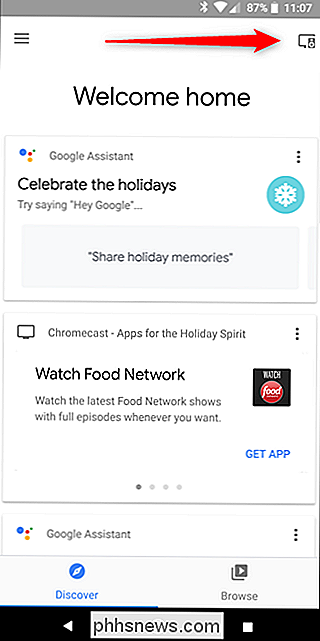
Antroji parinktis. Sukurkite keletą mažų vaizdų konkrečiai jūsų fone
Jei aukščiau aprašyta parinktis neveikia dėl vienos ar kitos priežasties - naudojate balso valdymą. , arba jūsų televizorius neišjungia USB jungties, kai maitina išjungta, tada jūs turite kitą parinktį. Iš esmės reikia sukurti keletą 1 × 1 atvaizdų, kuriuos galite įdėti į "Google" nuotraukų katalogą, kurį nustatysite kaip fono. Tai leis "Chromecast" naudoti nuotraukas už nurodytų vaizdų ribų, be to, iš esmės nebus pralaidumo.
Taigi pirmiausia pirmiausia: tiesiog atsisiųskite šį zip failą. Jame yra du juodi 1 × 1 vaizdai. Eik į priekį ir išarchyvuokite failą, kad galėtumėte ištraukti vaizdus.
Tada pereikite prie "Google" nuotraukų. Prisijunkite, jei dar nesate, tada spustelėkite mygtuką "Įkelti". Pasirinkite du 1 × 1 pikselių atvaizdus.
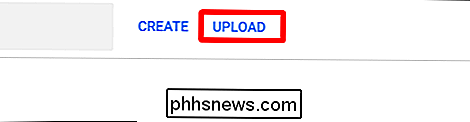
Kai jie bus įkelti, spustelėkite mygtuką Sukurti ir pasirinkite "Albumas".
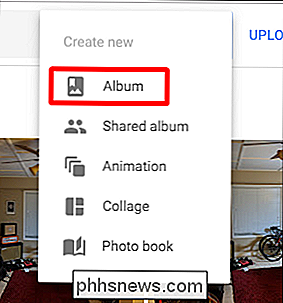
Pasirinkite abu paveikslėlius, tada viršutiniame dešiniajame kampe spustelėkite Kurti.
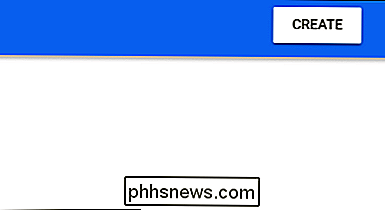
Kai atsidarys naujas albumas, pavadink jį "Chromecast". Kai baigsite, tiesiog spustelėkite žymeklį viršutiniame kairiajame kampe.
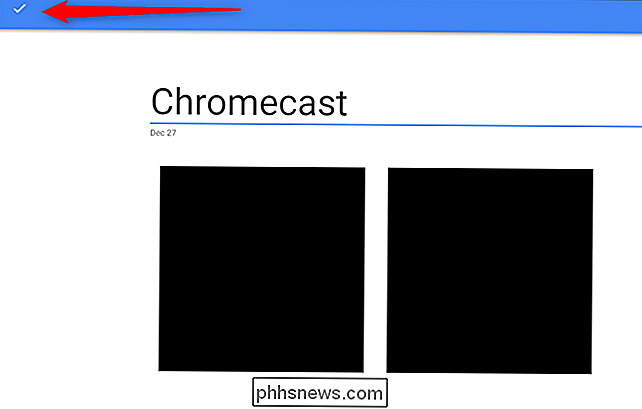
Nepaisydami šio ryšio, paimkite telefoną ir atidarykite "Google" namų programa, tada palieskite mygtuką "Įrenginiai".
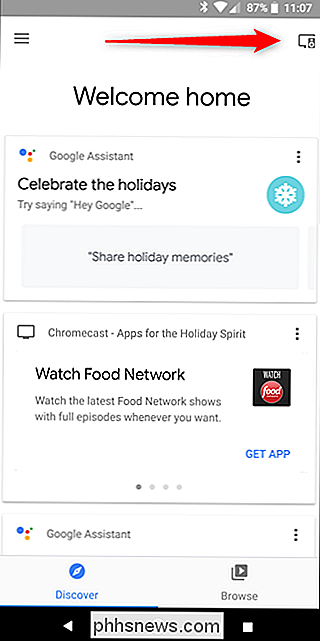
Suraskite "Chromecast", tada bakstelėkite tris taškus viršutiniame dešiniajame kortelės kampe. Pasirinkite fono nustatymus.
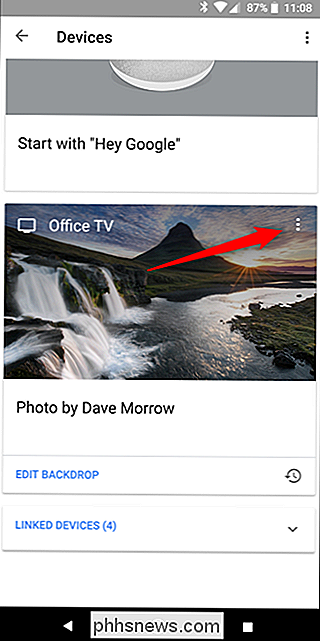
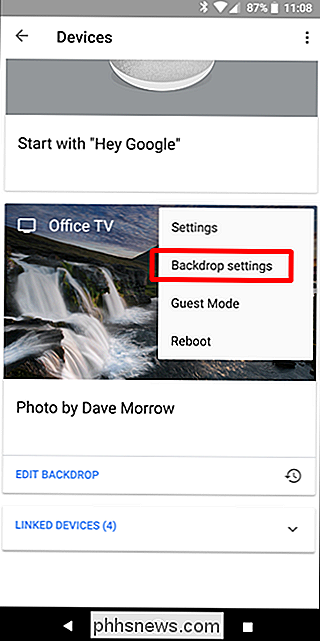
Bakstelėkite "Google" nuotraukas, tada pasirinkite tik "Chromecast" aplanką.
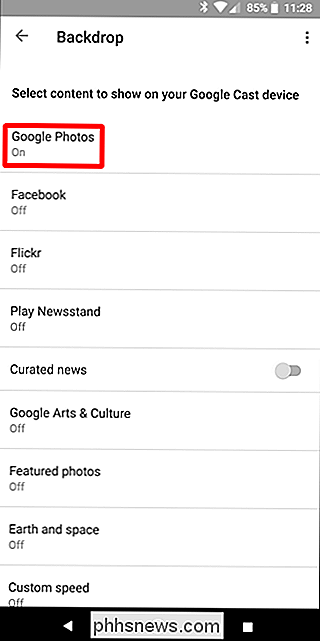
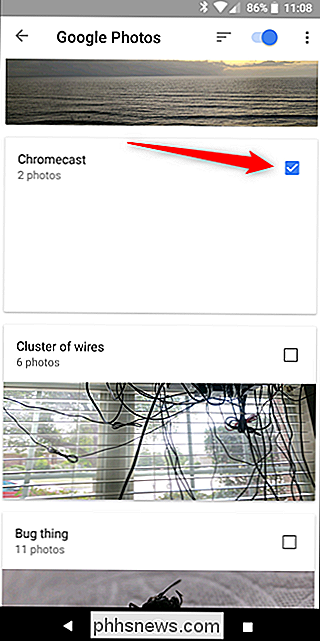
Po to įsitikinkite, kad išjungėte visas kitas parinktis "Fono paveikslėlių nustatymuose". Tiesiog paleiskite sąrašą ir išjunkite viską. Jei tikrai norite, kad jis būtų minimalus, jūs netgi galite išjungti orų parinktį, tačiau neturėtumėte naudoti tokių duomenų, jei paliksite.
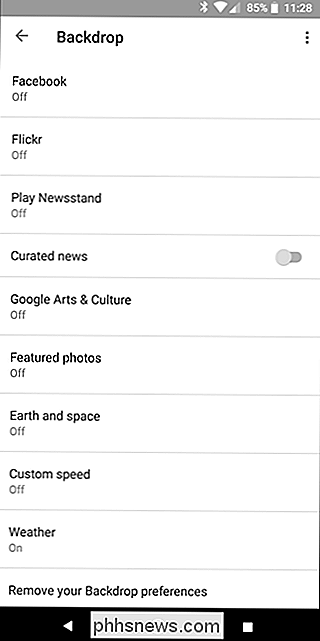
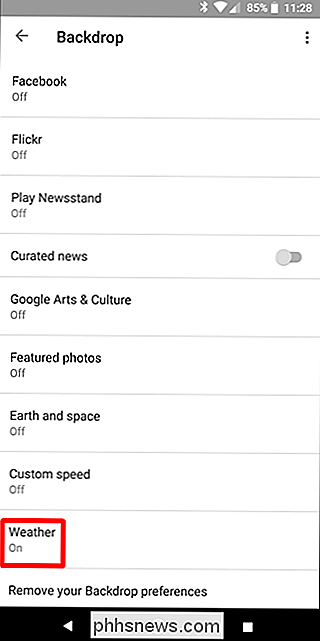
Ten eisi. Nuo šiol jūsų "Chromecast" visada bus tik juodas ekranas, kai jis bus nenaudojamas. Tai gali būti ne taip gana, bet ji sutaupys jums gana padorų geebių skaičių, o tai yra verta kompromiso, jei manęs paprašysite.
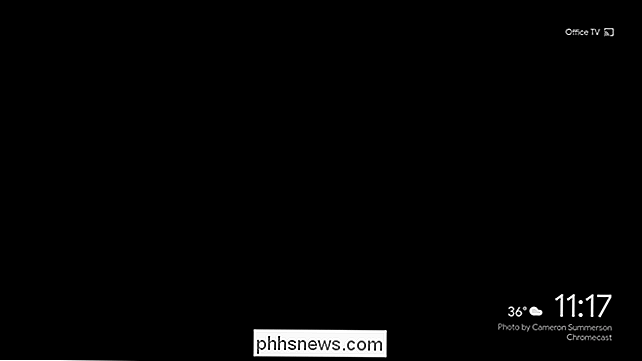

Kaip išjungti "Windows 10" užduočių juostos iškylančiųjų pranešimų
"Microsoft" dabar agresyviau stumia užduočių juostos ir veiksmų centrų skelbimus - kai kurie "Microsoft Edge", kai kurie kiti "Microsoft" produktai. Tai yra tik vienas iš daugelio reklamavimo būdų sistemoje Windows 10. Štai kaip tai gali padėti jums nustoti pykti. SUSIJĘS: Kaip išjungti visas "Windows 10" įmontuotą reklamavimą Windows 10 užduočių juostos pop- įkėlimai diegiami skirtingai nei "Get Office" pranešimai.

Ar kiti žmonės gali matyti tweets, kurių man patiko?
Galbūt manote, kad retweets yra vieši ir jais yra privatūs. Tai yra prasminga tokiu būdu: bet ką, ką Retweet, iškart kelia jūsų pasekėjams, o "Twitter" visai nepaaiškina, kas atsitinka, kai jums patinka čivināšana. Bet jūsų mielas nėra privatūs. Kiekvienas, kuris nori, gali pereiti viską, ką kada nors patikote, ir "Twitter" gali nuspręsti nukreipti juos į savo pasekėjus.



